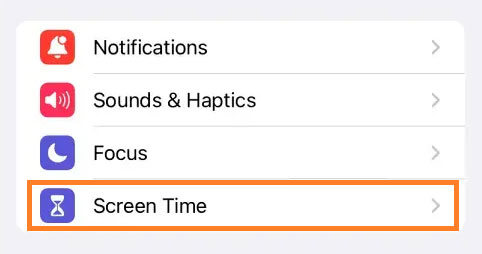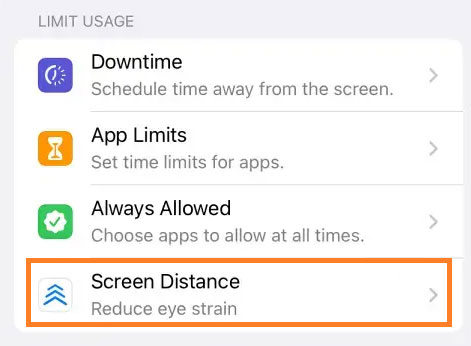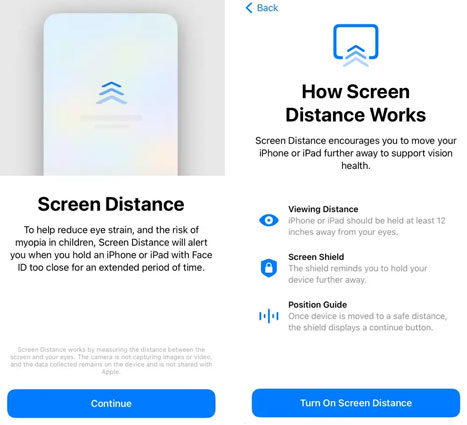ios17에서 화면주시거리 설정 방법 및 안됨 오류 해결하기
눈은 우리가 세상을 관찰하고 소통하는 데 필수적인 감각 중 하나입니다. 그러나 현대 사회에서는 디지털 기기의 사용이 증가함에 따라 눈 건강의 중요성이 더욱 부각되고 있습니다. 특히 모니터, 스마트폰, 태블릿 등으로 인한 눈의 피로와 피해를 최소화하기 위해서는 적절한 화면 주시 거리 설정이 필수적입니다.
이를 위해 올바른 화면 주시 거리 조절 방법과 설정에 문제가 발생했을 때 해결하는 방법에 대해 알아보겠습니다. 이번 포스팅은 디지털 환경에서 눈 건강을 지키고 쾌적한 생활을 유지하기 위한 가이드라인을 제공할 것입니다.
파트 1: 아이폰 화면주시거리 기능이란?
아이폰 화면주시거리 기능은 사용자의 눈 건강을 촉진하기 위해 디스플레이 화면을 바라보는 거리를 조절하도록 도와주는 기능입니다. 이 기능은 주로 스마트폰을 사용할 때 화면과 눈 사이의 거리를 적절하게 유지하도록 도와주는 역할을 합니다. 스마트폰 화면을 너무 가까이 바라보거나 너무 멀리서 바라볼 경우 눈에 부담과 피로를 유발할 수 있습니다. 아이폰 화면주시거리 기능은 이러한 문제를 완화하고 눈 건강을 증진시키기 위해 개발된 것입니다.
'화면주시거리' 기능은 TrueDepth 카메라를 활용하여 사용자의 얼굴과 화면 간의 거리를 감지합니다. 이를 통해 사용자가 스마트폰 화면을 너무 가까이 또는 너무 오랫동안 바라보게 되는 경우 경고를 통해 알려줍니다. 화면이 얼굴에서 12인치 미만으로 5분 이상 가까워지면 경고가 표시되며, 이를 통해 눈 건강을 지키기 위한 효과적인 도구로 작용합니다.
아이폰 화면주시거리 기능을 효과적으로 활용하려면 설정에서 간단한 조작으로 활성화하거나 비활성화할 수 있습니다. 사용자들은 이를 통해 스마트폰 사용 시 올바른 화면 주시 거리를 유지하며 눈 건강을 관리할 수 있습니다. 더 나은 디지털 생활과 눈 건강을 위해 이러한 기능을 적극 활용하는 것은 매우 의미 있는 선택입니다.
파트2: iOS17에서 화면주시거리 설정 방법
아이폰 및 아이패드에서 화면주시거리 기능을 사용하시려면 아래 단계를 따르시기 바랍니다.
- 설정 앱에 액세스하기: iOS 17을 실행하는 아이폰 또는 아이패드에서 홈 화면으로 가서 "설정" 앱을 탭합니다.
스크린 타임 설정: "스크린 타임"을 탭하여 스크린 타임 설정 메뉴로 들어갑니다.

화면주시거리 설정: "스크린 타임" 설정 메뉴 내에서 "화면주시거리"를 탭합니다.

기능 활성화: "계속"을 탭하여 화면주시거리 기능 설정 화면으로 이동합니다. 여기에서 화면주시거리 기능을 활성화합니다.

사용 방법: 이제 설정이 완료되었습니다. iPhone 또는 iPad를 너무 가까이 대고 있는 경우를 감지하면 화면주시거리 기능이 작동합니다. 화면과 얼굴의 거리가 30cm 이내로 약 5분 동안 유지될 경우 알림이 팝업됩니다.

이렇게 아이폰 화면주시 거리 기능을 통해 아이폰 화면 설정하면 스마트폰 및 태블릿 사용 시 건강한 화면 거리를 유지할 수 있습니다. Apple의 노력으로 눈 건강을 보호하고 눈 피로를 최소화하는 데 도움이 되는 이러한 기능을 적극 활용하여 더욱 편안한 디지털 환경을 만들어보세요.
파트 3: iOS17에서 화면 주시거리 설정 실패시 해결방법
화면주시거리 기능을 설정하는 동안 문제가 발생할 수 있습니다. 아래의 단계를 따라 iOS 17에서 화면주시거리 설정 실패 시 어떻게 문제를 해결할 수 있는지 알아보세요.
화면주시거리 재설정
첫 번째 단계로, 설정에서 화면주시거리 기능을 재설정해보세요. 기능을 해제한 후 다시 활성화하면 문제가 해결될 수 있습니다.
- 설정 앱으로 이동합니다.
- "스크린 타임" 메뉴로 들어가서, "화면주시거리"를 탭합니다.
- 기능을 해제한 후 잠시 후 다시 활성화합니다.
기기 재부팅
때로는 가장 쉬운 방법으로 복잡한 문제를 해결할 수 있습니다. 간단한 기기 재부팅으로 문제를 해결해봅니다.
- 기기의 전원 버튼을 길게 눌러서 나타나는 전원 옵션 메뉴에서 "재부팅"을 선택합니다.
- 기기가 재부팅되면 설정에서 다시 화면주시거리 기능을 시도해보세요.
테너쉐어 레이부트로 화면오류 해결하기
Tenorshare ReiBoot(테너쉐어 레이부트) 는 한 번에 여러 가지 문제를 해결할 수 있는 도구입니다. 아래의 단계를 따라 테너쉐어 레이부트를 사용하여 화면주시거리 오류를 해결해보세요.
컴퓨터에 ReiBoot를 다운로드하고 설치하세요. 소프트웨어를 실행하시고 시작을 클릭하세요.

케이블을 사용함으로써 아이폰을 컴퓨터에 연결하세요. 다음 지금 복구하기를 클릭하세요.

다음 화면에서, 두 가지 옵션 중에서 일반 수리를 선택하세요.

이제 펌웨어 패키지를 다운로드하셔야 할 것입니다. 펌웨어 패키지가 준비되면 일반 복구 시작을 클릭하세요.

과정이 완료될 때까지 기다리세요. 완료 이후에는, 아이폰이 재시작할 것입니다. 데이터 손실은 발생하지 않을 것입니다.

결론
지금까지 살펴본 것과 같이, ios17 화면주시거리 기능은 사용자의 눈 건강을 촉진하고 스마트폰 및 태블릿 사용 시 올바른 화면 거리를 유지하기 위한 중요한 도구입니다. 이 기능을 통해 눈 피로와 피해를 최소화하며 눈 건강을 보호할 수 있습니다.
하지만 때로는 설정 과정에서 문제가 발생할 수 있습니다. 이를 해결하기 위해 화면주시거리 기능을 재설정하거나 기기를 재부팅하는 등의 단계를 통해 문제를 해결할 수 있습니다. 또한, 테너쉐어 레이부트와 같은 도구를 활용하여 다양한 오류를 한 번에 해결할 수도 있습니다.
Tenorshare ReiBoot(테너쉐어 레이부트) 는 여러 가지 문제를 해결하는 강력한 도구로, 사용자는 화면주시거리 설정과 관련된 오류 뿐만 아니라 아이폰과 관련된 에러를 간편하고 빠르게 해결할 수 있습니다.
좋은 눈 건강을 유지하기 위해 iOS 17의 화면주시거리 기능을 적극 활용하고 문제가 발생하면 위에서 안내한 방법을 통해 빠르게 해결하는 것이 중요합니다. 이번 포스팅이 당신의 편안한 디지털 생활과 눈 건강에 도움이 되었기를 바랍니다.